Как передать через блютуз с планшета на телефон игру: Как передать игру по Блютузу на примере Андроид
Как отправить приложение через блютуз с планшета. Как передавать файлы по Блютуз на Андроид-телефоне
Как перекачать игру с телефона на телефон? Сегодня этот вопрос задается реже, чем когда-либо. Раньше из-за отсутствия безлимитного интернета молодежь интересовалась, как перекачать игру с телефона на телефон.
Возможно, вы тоже сталкивались с такой проблемой. Скачать понравившуюся игру из интернета — довольно просто, но что, если вы едете в машине или находитесь там, где нет зоны Wi-Fi, и вам очень понравилась игра, в которую играет ваш приятель. Что же делать? Как перекинуть ее к себе на телефон?
Благо мобильная индустрия постоянно развивается, и теперь доступно множество других способов, как перекинуть совершенно любой контент за короткий промежуток времени. В этой статье мы рассмотрим три самых популярных варианта.
1 способ
Один из способов, как перекачать игру с телефона на телефон, подразумевает использование специальной программы. Таких приложений довольно много, поэтому обсудим наиболее востребованное — SHAREit.
Данная утилита обладает удобным и весьма понятным для всех интерфейсом. После установки необходимо указать свой псевдоним, который будет виден остальным пользователям, и выбрать одну из аватарок, изображенных в виде разных фруктов.
SHAREit способен передавать большие файлы за очень короткое время. Одно из его преимуществ — это функция самостоятельного создания APK-файлов. Программа полностью бесплатна, а скачать ее можно на «Play Маркете».
2 способ
Возможно, из-за нехватки свободного места на телефоне вы не можете установить программу для передачи контента. Что тогда делать? Как можно перекачать игру с телефона на телефон, не используя дополнительных программ?
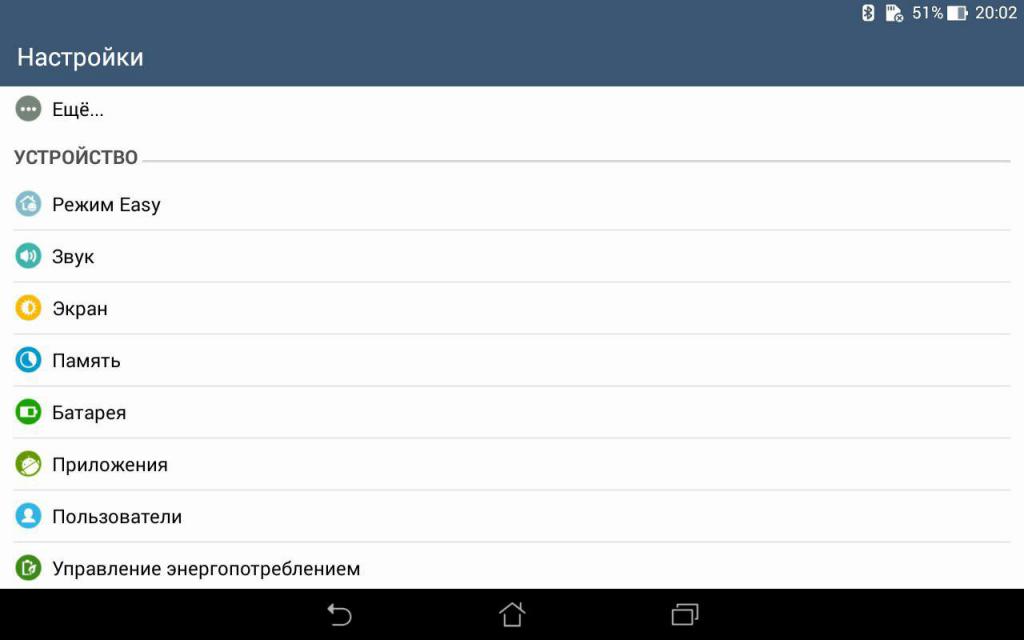
Для этого стоит прибегнуть к старому и проверенному методу — через SD-карту. Разберем пошаговую инструкцию:
- Заходим в «Настройки».
- Во вкладке «Приложения» находим программу или игру, которую хотим перекинуть.
- В появившемся окне нам будет предложено переместить ее на SD-карту.
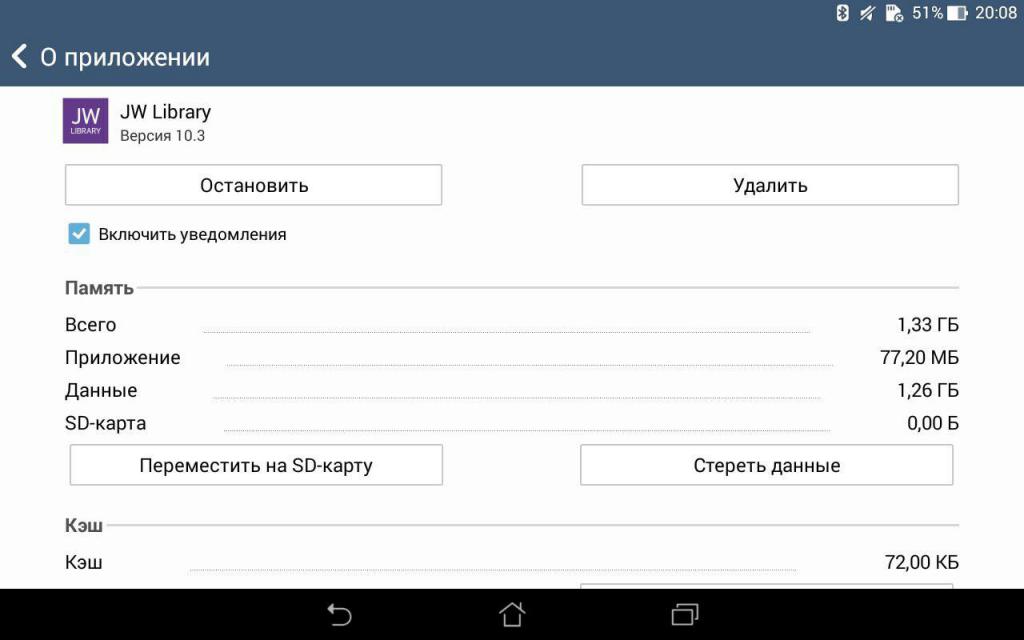
После этого перемещаем карту памяти, предварительно выключив устройство, в другой телефон или планшет и устанавливаем данное приложение.
3 способ
Последний способ, который мы обсудим, — передача файлов через интернет. Для этой цели создано множество сайтов, которые предназначены для максимально быстрой передачи контента с одного устройства на другое.
Также можно воспользоваться любой соц. сетью, например, «ВКонтакте» или «Одноклассники». Для этого просто скиньте нужный вам файл в личное сообщение и скачайте его, зайдя с другого устройства. Все довольно просто, но есть маленький минус — файлы, которые весят до 1.5 гигабайта, передать через личные сообщения невозможно.
Заключение
В этой статье мы обсудили самые распространенные способы, как перекачать игру с телефона на телефон. Помимо этих вариантов, есть множество других, но они отнимают слишком много времени, поэтому их считают менее практичными.
Чтобы больше не возникало вопроса: «Как перекачать игру с телефона?» — лучше всего напрямую скачивать понравившуюся вам игру из интернета. Для этого есть множество сайтов, где можно без проблем найти практически любую игру, используя поиск или разделение по категориям, и сразу же установить ее.
Один из таких сайтов — это Google Play (тот же «Play Маркет»). В него можно зайти через браузер или через стандартную программу, которая установлена в каждом смартфоне. Помимо разнообразных игр и программ, в «Play Маркете» можно приобрести фильмы, книги, музыку и прессу.
Это самый лучший игровой рынок. Большинство молодых людей предпочитают скачивать игры именно на «Play Маркете», потому что за разумную цену можно приобрести официальную версию, которая значительно отличается от пиратских. Также в этом приложении можно просматривать скриншоты, комментарии, а что самое главное — можно напрямую пообщаться с разработчиками. У них вы сможете узнать про некоторые ошибки, которые часто встречаются в игре, и узнать о грядущем обновлении.

Еще не так давно передать игру с одного мобильного устройства на другое не составляло никакого труда: java-игры были простыми и спокойно отправлялись на соседнее устройство с помощью ИК-порта. Сейчас, в период расцвета сложных игр с трехмерной анимацией, ситуация принципиально изменилась. Популярность смартфонов и планшетов на платформе Android привела к появлению множества разноплановых игр. Конечно, проще всего скачать ту или иную игру с Google Play, однако не всегда под рукой есть интернет. Но и без него можно передать игру с телефона или планшета на другой смартфон или планшет с помощью Bluetooth. При этом, разумеется, два устройства должны быть сопряжены друг с другом.
Передача с помощью файлового менеджера
Имея в телефоне качественный файловый менеджер, можно легко передать нужное приложение или игру на Андроид. Для этого необходимо выполнить следующие шаги.
- Открываем файловый менеджер (наприм
Как на планшете отправлять по bluetooth (блютузу) файлы, музыку, видео
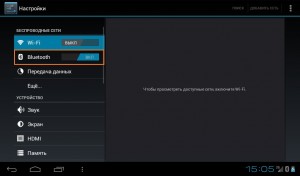
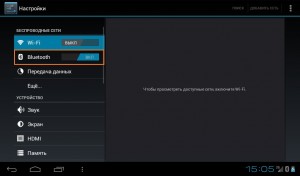


Если вкратце, то чтобы передать файлы по «синему зубу» (именно так переводится Bluetooth) нам необходимо будет выполнить следующее: включить блютуз на передающем и передаваемом устройстве. И передать нужный файл, документ, видео или картинку.
Передача файлов по Bluetooth
Зайдем в настройки на планшете, с которого необходимо передать файл. Теперь переведем Блютуз в состояние “ВКЛ”.
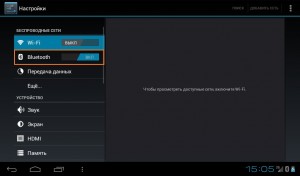
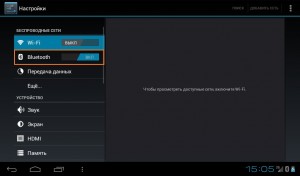
На устройстве, куда собираетесь отправлять файл, Блютуз также нужно включить. Затем необходимо выбрать файл для отправки. Можно через файловый менеджер (если это музыка, или документ), а можно и через галерею, если это фотография или видео. Для примера я зайду в галерею и открою фото. Вызываем меню действий, и выбираем “Bluetooth”.
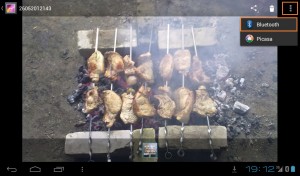
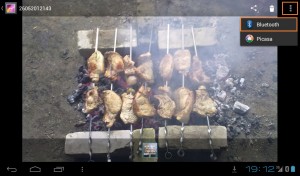
Откроется окошко с поиском доступных в радиусе действия устройств, на которых Блютуз в этот момент активирован. В данном случае планшет нашел Нокию 5530.


Выбираем найденное устройство, и ждем окончания передачи. Как только передача файла завершится, в шторке уведомлений вы увидите соответствующее сообщение.
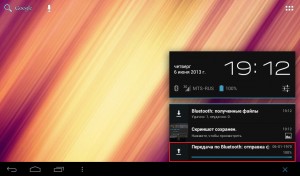
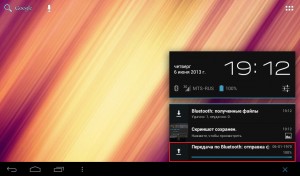
Вот в принципе и вся наука. Правда иногда могут возникать некоторые трудности ,о которых сейчас и поговорим.
Проблемы при передаче
- Невозможно найти устройство для передачи.
- Не получается передать файл — устройство не принимает.
В таком случае, все дело в настройках. Заходим на обоих устройствах в настройки, включаем блютуз, и нажимаем по пункту “Bluetooth”.
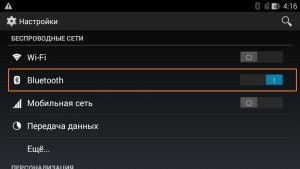
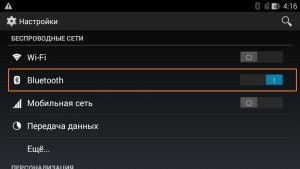
Далее нам необходимо сделать так, чтобы планшет был видимым. Если возле названия вашего устройства указано, что ваш девайс “Не виден другим Bluetooth-устройствам”, нажмите по этому сообщению один раз.
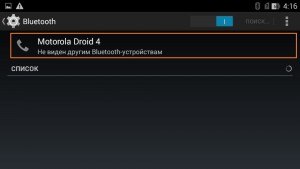
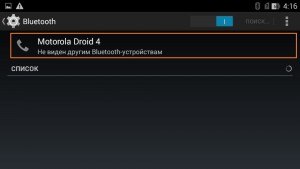
После этого “невидимость” будет снята. Ту же самую операцию нужно провернуть на другом устройстве. И тогда в списке устройств появится девайс, на который можно отправлять файлы.
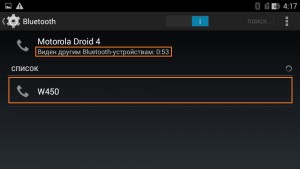
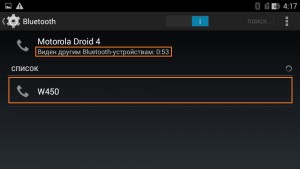
Вторая проблема, связанная с невозможностью передать файл решается так же просто. Вызываем меню, и ставим галочку напротив пункта “Принимать все типы файлов”. То же самое делаем и на другом устройстве. Теперь пробуйте передать или принять файл еще раз, должно все получиться.
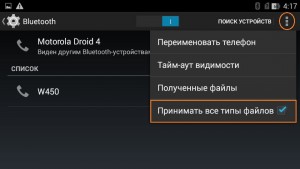
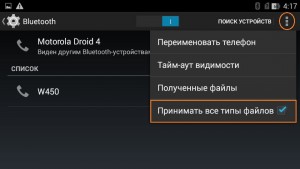
Куда сохраняются принятые файлы по Bluetooth?
Тут есть свои нюансы, в зависимости от устройства на который осуществляется передача. Если девайс на Android — то скорей всего просто в папку Bluetooh, которая будет находится прямо в корне устройства.
Как передавать файлы по Блютуз на Андроид-телефоне?
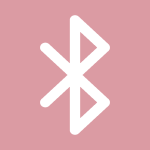
Bluetooth — технология, которая обеспечивает обмен информации между различными устройствами. Например, в нашем случае можно передавать файлы с планшета на телефон или же наоборот, при этом радиус действия, как правило, не должен превышать 10 метров.
Несмотря на том, что практически все смартфоны и планшеты оснащаются Bluetooth, пользоваться передачей файлов по данному протоколу умеют не все. Сегодня мы расскажем, как включить Блютуз на Андроид-устройстве и как с его помощью передавать и принимать файлы.
Как включить Bluetooth на Android?
Итак, у нас есть два устройства и мы хотим передать с одного из них на другое, положим, фотографию. Что нужно сделать? В первую очередь — включить Bluetooth. Кнопка включения находится под шторкой, но мы рекомендуем включать протокол с помощью настроек. Зайдите в настройки и найдите раздел Bluetooth.
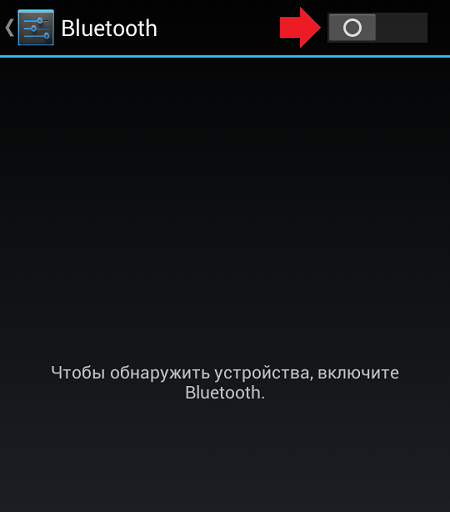
Зайдите в него и с помощью переключателя включите Блютуз.
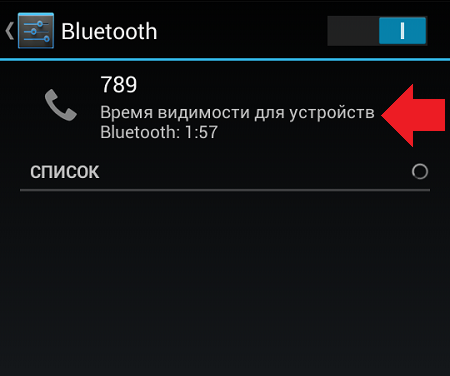
Нажмите на название своего устройства, чтобы сделать его видимым (в некоторых случаях нужно поставить галочку, чтобы устройство стало видимым).
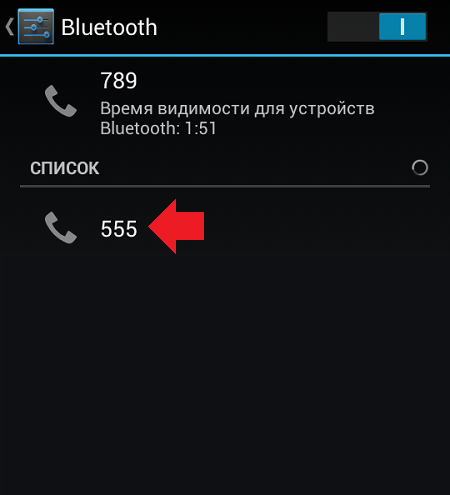
Обратите внимание, что длительность сессии составляет 2 минуты, которых должно хватить для поиска устройств. После того, как устройства станут видимы друг для друга, выберите второе устройство, тапнув на него.
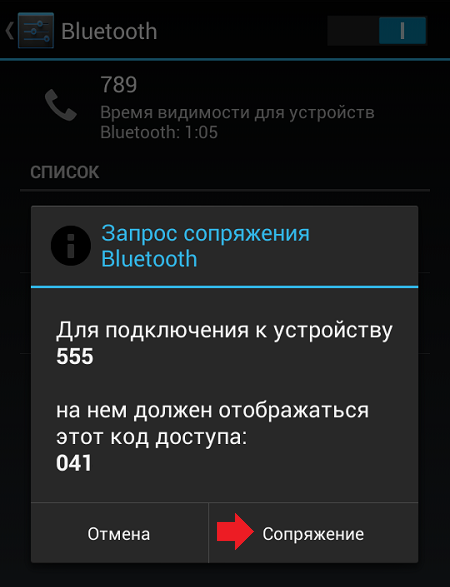
Теперь нужно подтвердить сопряжение устройств, причем сделать это нужно на обоих девайсах. На обоих девайсах должен отображаться одинаковый код — так вы будете уверены, что подключаетесь к нужному устройству.
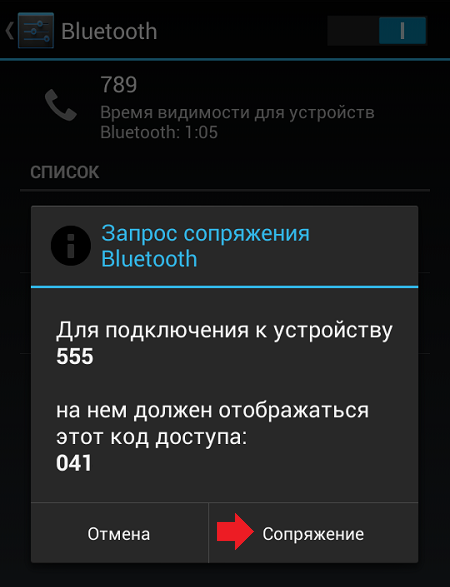
Устройства сопряжены, о чем свидетельствует надпись «Подключенные устройства».

Как передавать файлы по Bluetooth с телефона или планшета?
Когда устройства сопряжены, вы можете организовывать передачу файлов. Поскольку изначально мы хотели передать фотографию с одного девайса на другой, то заходим в галерею. В галерее находим нужную фотографию, например:
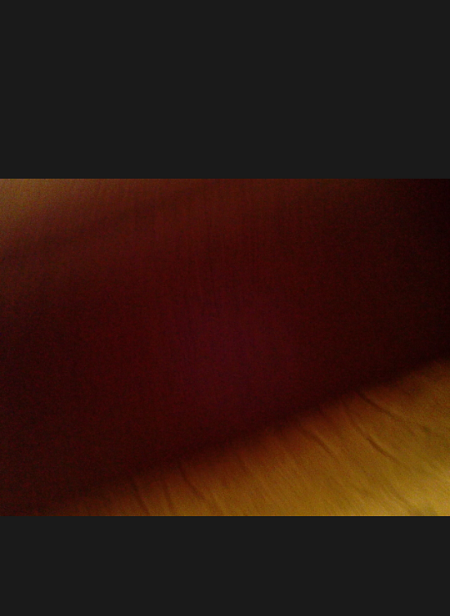
В правом верхнем углу нажимаем на значок, выделенный стрелкой, после чего появляется меню. В этом меню выбираем Bluetooth.
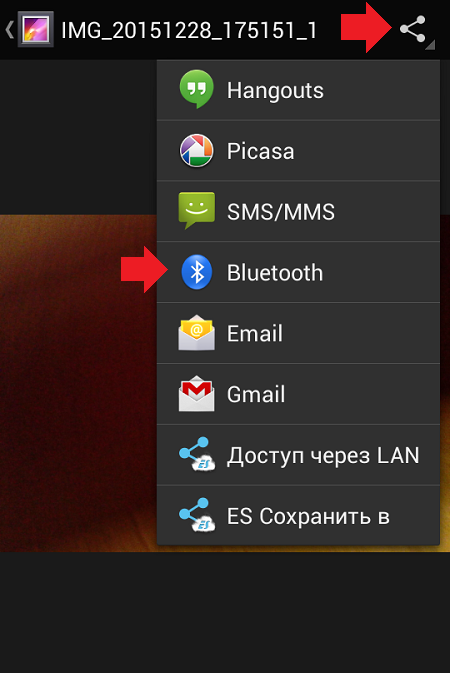
Теперь перемещаемся на страницу с выбором устройства, которому будет передан файл. Поскольку мы сопряжены только с одним устройством, его и выбираем.
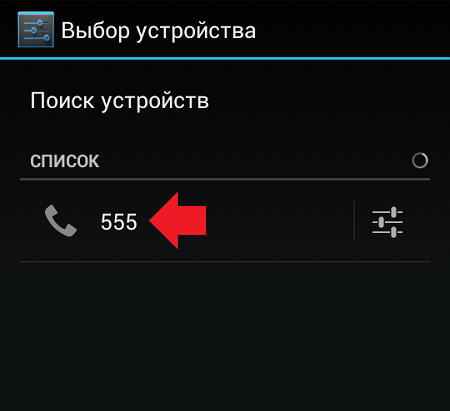
На другом устройстве появляется сообщение о том, что нужно принять файл. Принимаете его.
Файл получен.
Вот так легко, просто и удобно пользоваться технологией Bluetooth.
Свои вопросы вы можете задавать с помощью комментариев.
Как можно передавать с телефона Тексет приложения и игры по блютуз на другой смартфон или планшет.
В этой статье мы опишем способ как на teXet и подобных андроид устройствах передавать по Bluetooth установленные приложения и игры на другие устройства. Если вы не пользуетесь интернетом на своем смартфоне, то вы можете принимать андроид приложения через блютус с другого телефона или планшета работающего на операционной системе Android. После приема она начнет автоматически устанавливаться. Так же можно сперва заархивировать приложение и потом передавать его как файл, тогда для установки нужно самому открывать и начинать установку.
Для передачи приложений с телефона Тексет мы будем использовать приложение «ES Проводник». Если у вас установлено приложение диспетчер файлов, то с ним не получится перекидывать приложения по блютуз. Нужно обязательно скачать и установить «ES Проводник» из плей маркета, данная программа бесплатная и открывает широкие возможности по работе с приложениями и другими файлами. Так же ее можно перекинуть через Bluetooth на ваш телефон прочитав инструкцию чуть ниже. Многие хотят передавать через Bluetooth игры и приложения с сохраненными данными, например, достижения в игре. Хочу сразу предупредить, что этот способ не передает информацию с приложения, а лишь установится как новое. Скриншоты прикреплять не буду, так как статья и так получается большая и скриншотов будет много. Надеюсь, я смогу пошагово, доступным и понятным языком объяснить, как это делается и вы легко разберетесь, что к чему и сможете поделиться с информацией с другими.
Чтоб отправить через Bluetooth приложения и игры на teXet и подобных устройствах сделайте следующее:
1) Открываем на андроиде приложение «ES Проводник». Если нету, то для начала устанавливаем его.
2) В открывшемся меню, находим иконку с андроидом под которым будет надпись «APPs».
3) Выбираем нужное приложение, которое нужно отправить через блютуз на другой телефон или планшет. Если приложения нет в открывшемся списке, то вверху списка вы увидите надпись «Пользовательские» и нажимаем по нему, после чего откроется список, где можно выбрать пользовательские, системные, установленные на устройство, установленные на SD-карту, зарезервированные или все приложения. Нажимаем на выбранное приложение и удерживаем не отпуская пока вы не увидите как она отметилась галочкой. Если нужно передать несколько, то можно их сразу отметить.
4) Далее в меню обычно которое расположено бывает в самом низу выбираем «Отправить».
5) Если такого пункта нет, то выбираем «Еще» в виде трех точек, в открывшемся подменю должен быть пункт «Отправить».
6) Теперь можно выбрать, как отправить приложение через Bluetooth, Wi-Fi или другим доступным способом поддерживающих передающим и принимающим устройством.
Если вы хотите передавать установленные приложения как файл то сделайте следующее:
1) Открываем на teXet или другом Android устройстве «ES Проводник».
2) Находим в меню обычно расположенный внизу надпись «Резервировать» и нажимаем по нему.
3) Вы увидите процесс резервирования и паку, где она будет сохранена.
4) Далее в любом файловом менеджере например «Диспетчер файлов» или тот же «ES Проводник» находим этот файл. Обычно находится в папке «bascups» и в нем папка «apps», а в нем само приложение.
5) Теперь можно отправить его по блютуз. На принятом устройстве просто откройте его и начнется процесс установки.
Если при установке принятых через блютус приложений выскакивает сообщение, что в целях безопасности на устройстве заблокирована установка из неизвестных источников, то как в настройках разрешить и продолжить установку смотрите по этой ссылке.
Если на вашем смартфоне или планшете при открытии приложения «ES Проводник» не будет иконки с андроидом под которым будет надпись «APPs», то нажимаем на иконку меню в виде трех полосок или точек. Так же меню ES Проводника на некоторых андроид устройствах можно открыть, потянув экран пальцем слева направо.
В открывшемся меню выбираем «Менеджер приложений» и все делаем как указано выше.
Вот таким способом мы смогли отправить приложения со своего телефона на другой телефон или планшет.
Скорее всего этот способ будет работать не только на смартфонах Тексет, но и на других андроид устройствах.
Оставьте пожалуйста отзыв о том подошла ли информация к вашему устройству или нет, не забудьте указывать модель вашего андроид смартфона или планшета чтоб и другим пользователям осталась от вас полезная информация.
Как настроить, чтоб при установке приложения устанавливались сразу на карту памяти.
Как перенести установленные приложения и игры на SD-карту с внутренней памяти.
- Надеюсь, вы нашли информацию которую вы искали и смогли передать или принять приложения через блютуз.
- Мы будем рады, если вы добавите отзывы, полезные советы, или дополнительную информацию.
- Спасибо за отзывчивость, информацию и полезные советы по теме статьи!
Как передавать файлы через блютуз на андроиде. Как с Android передать файлы по Bluetooth.
Купили Android смартфон и не знаете как по Bluetooth передавать файлы? На этой странице мы посмотрим как передавать файлы через блютуз на андроиде например на компьютер, ноутбук, планшет или другой телефон.
Вы можете перекидывать фотографии, видео, музыкальные и другие файлы по блютус как с андроида на андроид так и на другие устройства поддерживающие технологию Bluetooth. В нашем примере мы посмотрим, как передавать фотографию с галереи андроида через блютуз на другое устройство. Все другие файлы передаются так же.
Открываем галерею и выбираем фотографию или картинку и открываем его. Сразу же на верхней части экрана андроида вы увидите небольшое меню. Если меню скрылось, то снова дотроньтесь к картинке и меню снова появится. На некоторых андроид устройствах сразу появится иконка для передачи файла по Bluetooth, а на некоторых иконка, где нужно открыть дополнительное меню, где будет и функция блютуз. Смотрите ниже на прикрепленный скриншот, на первом вы видите иконку с блютузом, а на втором нажимаем другую иконку, где откроется дополнительное меню.

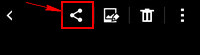
Если на вашем андроиде сразу появился иконка меню, то нажимаем по нему и смартфон начнет поиск доступных устройств для передачи файла.
Если у вас не появился иконка блютуз как на первой картинке, то вам нужно нажать на иконку которая указана на втором скриншоте. После этого откроется меню, где так же выбираем пункт Bluetooth. Смотрите на скриншот ниже.
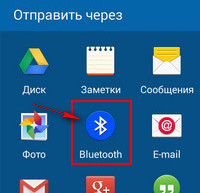
Выбрав блютуз ваш андроид начнет поиск доступных устройств, выберите нужное устройство в списке доступных. Если вы не нашли нужное устройство, возможно вы забыли включить блютус на принимаемом телефоне. Так же иногда нужно включить видимость блютуза в андроиде или на другом принимаемом устройстве, для этого на устройстве которое вы не можете обнаружить зайдите в настройки Bluetooth и включите видимость телефона, обычно видимость длится две минуты в течении которого устройство видно для поиска блютуз. Если не успели найти, то снова открываем видимость. Для приема файла через блютуз подтвердите на принимаемом устройстве.
> Android помощь
> Главная сайта
Как видите ничего сложного, в основном проблемы с передачей файлов по Bluetooth с андроида возникают у тех кто впервые пользуются андроидом. Если вы не пользуетесь блютуз, то отключите его, чтоб зря не кушал заряд батареи.
- Надеюсь что вам помогла данная статья как с андроида передать файлы по блютуз на ноутбук, планшет или телефон.
- Если у вас есть какие ни будь дополнения или полезные советы, то вы можете их добавить ниже в отзывах.
- Отзывы, комментарии и полезные советы можно добавить ниже.
- Большая просьба оказывать взаимную помощь, помогать полезными советами и способами решения проблем.
- Спасибо за отзывчивость, помощь и полезные советы!!!
Как передавать файлы через Bluetooth
— Вторник, 18 июля 2017 г.
Что касается передачи данных, люди могут выбрать встроенный Bluetooth на смартфоне для копирования файлов с одного телефона на другой. В этой статье подробно рассказывается о том, как передавать данные с Android на Android через Bluetooth. Кроме того, во второй части вы можете увидеть еще одну альтернативу для передачи данных Android между разными телефонами. Продолжайте читать.
Часть 1: Руководство по передаче данных через Bluetooth
На самом деле, способ использования Bluetooth довольно прост.Все, что вам нужно сделать, это Включить Bluetooth -> Сопряжение устройств -> Передача . Пожалуйста, продолжайте читать для получения более подробной информации.
Шаг 1 Включите Bluetooth
Есть два способа включить Bluetooth. Первый — это открыть меню на рабочем столе телефона, после чего вы увидите опцию включения-выключения Bluetooth. Другой способ — выбрать опцию Bluetooth в настройках. Когда найдете, просто включите его.
Примечание: Не оставляйте Bluetooth включенным, как будто вы не собираетесь его использовать, чтобы сэкономить энергию телефона.

Шаг 2 Настройка и сопряжение устройств Bluetooth
В интерфейсе Bluetooth вы можете переименовать свое устройство Bluetooth в любое имя, которое вам нравится. Установите флажок рядом с ним, чтобы ваш мобильный телефон был виден и обнаруживался ближайшим устройством. Тем временем трубка, которую вы хотите подключить, может сканировать ваш телефон. После обнаружения выберите целевое устройство. Затем на обоих устройствах появится интерфейс запроса с просьбой ввести ключ. Введите правильный ключ и начните сопряжение.
Примечание: В следующий раз, когда вы захотите подключить устройства, которые были сопряжены ранее, вам не нужно снова вводить ключ, а просто включите Bluetooth для прямого сопряжения трубок.

Шаг 3 Передача файлов через Bluetooth
Когда два смартфона успешно сопряжены и подключены, вы можете передавать данные, такие как фотографии, музыку, видео, пакеты APK и т. Д., Между двумя устройствами. Откройте в телефоне диспетчер файлов и выберите данные, которые хотите передать.После выбора нажмите кнопку «Меню» и выберите вариант « Поделиться ». Вы увидите всплывающее окно, выберите Bluetooth для передачи выбранного. После этого вы попадете в интерфейс Bluetooth и установите сопряженный телефон в качестве устройства назначения. Окно запроса появится в принимающей трубке. Нажмите кнопку « Принять », чтобы начать передачу данных. Когда процесс завершится, выключите Bluetooth и проверьте данные.

Передавать файлы между смартфонами через Bluetooth очень просто.С его помощью вы можете без проблем делиться музыкой, изображениями, видео и т. Д. С друзьями.
Часть 2: Пакетная передача данных с телефона на телефон
Хотя Bluetooth позволяет передавать файлы с одного телефона на другой, это займет много времени и будет неэффективно, если вы переместите тонны файлов. Таким образом, что вам следует делать? Здесь я хочу порекомендовать вам чрезвычайно эффективный инструмент для передачи с телефона на телефон, пожалуйста, ознакомьтесь с ним ниже.
DoTrans — это профессиональный инструмент для передачи файлов.Он поддерживает практически все популярные устройства и даже разные ОС для эффективной передачи файлов. Вы можете использовать эту программу для перемещения фотографий, видео, музыки, SMS и многого другого между телефонами Android и iPhone без каких-либо усилий. Для вас предусмотрены дополнительные функции, такие как редактирование / удаление / предварительный просмотр / объединение / группирование файлов на вашем телефоне. Он прост в использовании, и вам не нужно тратить на это много времени.
Вы можете следовать приведенным ниже инструкциям, чтобы узнать, как передавать данные с Android на iPhone с помощью DoTrans.
1. Установите программу DoTrans на свой компьютер и подключите к нему два устройства.


2. Установите телефон Android в качестве исходного устройства, а iPhone — в качестве целевого телефона. Вы можете выбрать целевой телефон в верхнем раскрывающемся списке.
3. Отметьте файлы, которые вы хотите передать, и нажмите «Экспорт на устройство»> имя iPhone. Затем файлы Android будут перенесены.

Если у вас есть какие-либо вопросы, поделитесь ими с нами, оставив нам комментарий ниже.
.
Передача сообщений с Android на Android через Bluetooth
Часть 1: Как передавать сообщения с Android на Android через Bluetooth
Bluetooth — отличный способ передачи данных с одного устройства Android на другое, но он может обрабатывать только файлы определенного размера. Слишком большие файлы разбиваются на файлы меньшего размера. К счастью, текстовые сообщения не слишком большие, и вам никогда не придется беспокоиться о таком разделении. Этот метод передачи сообщений с Android на Android через Bluetooth является основным для большинства устройств.
Шаг 1. Подключите два устройства
Вам нужно включить функцию Bluetooth на обоих телефонах, а затем позволить им найти друг друга. Целевое устройство должно быть установлено в режим обнаружения, чтобы исходное устройство могло его найти и выполнить сопряжение, готовое к передаче текстовых сообщений.
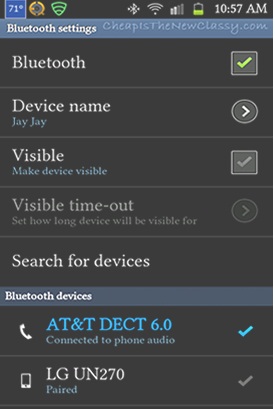
Шаг 2: Передайте текстовые сообщения
После того, как два телефона обнаружат друг друга, вы можете выбрать текстовые сообщения, которые хотите отправить на новое устройство, а затем отправить их.Это один из самых простых способов передачи SMS с Android на Android через Bluetooth.
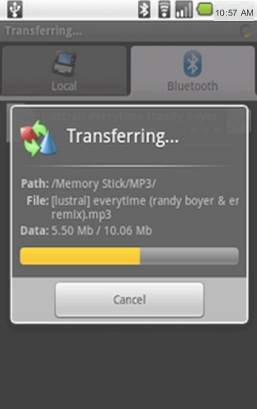
Часть 2: самый простой способ передачи сообщений с Android на Android
Bluetooth — отличный способ передачи данных с одного устройства Android на другое, но он может обрабатывать только файлы определенного размера. Слишком большие файлы разбиваются на файлы меньшего размера. К счастью, текстовые сообщения не слишком большие, и вам никогда не придется беспокоиться о таком разделении.Этот метод передачи сообщений с Android на Android через Bluetooth является основным для большинства устройств.
dr.fone — Phone Transfer (iOS и Android) — фантастический инструмент для передачи текстовых сообщений с одного устройства на другое. Те, кто не знает, как передавать сообщения с Android на Android с помощью других приложений, будут рады узнать, что этот инструмент очень полезен. проста в использовании и полностью безопасна — ни одно из ваших текстовых сообщений не будет потеряно или повреждено. Процесс выполняется в несколько коротких шагов.Если вы не знаете, как передавать SMS с Android на Android через Bluetooth, то это лучший инструмент для вас.
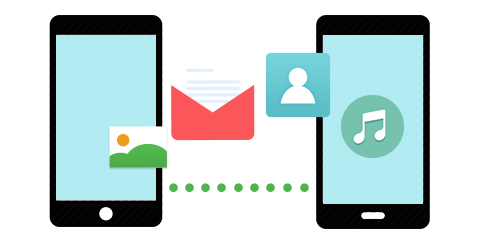
- Мощный, но простой в использовании — это инструмент, который может передавать все типы данных, включая текстовые сообщения, с одного устройства Android на другое.
- Работает со всеми мобильными устройствами — независимо от того, осуществляете ли вы перенос с устройств iOS, Blackberry, Nokia, Symbian или Android, dr.fone — Phone Transfer работает со всеми этими типами телефонов. Это инструмент, который у вас должен быть независимо от того, какое устройство у вас есть.
- Передача всех данных без потерь — Вы можете создавать резервные копии и восстанавливать данные с одного устройства на другое без потери данных.
- Передача в один клик — после того, как устройства были правильно настроены, вы просто нажимаете кнопку и затем ждете, пока произойдет передача.
Пошаговое руководство о том, как передавать сообщения с Android на Android с помощью dr.fone — Phone Transfer (iOS и Android).
Шаг 1. Загрузите и установите dr.fone
Скачайте и установите dr.fone — Phone Transfer на свой компьютер. Затем запустите программу со своего рабочего стола или кнопкой запуска. Подключите два устройства к компьютеру с помощью USB-кабелей, входящих в комплект поставки, и дождитесь, пока они распознаются.Теперь нажмите «Переключить», чтобы начать процесс передачи SMS-сообщений.
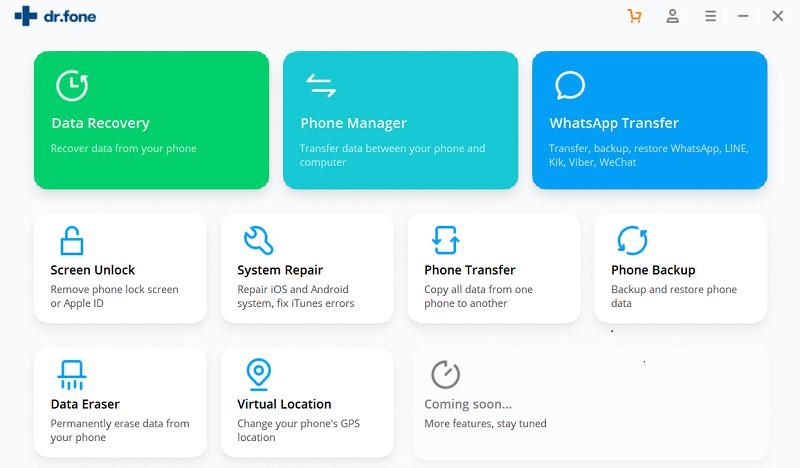
Шаг 2: Выберите целевое устройство
Просто нажмите «Перевернуть» на экране, чтобы выбрать целевое устройство, а затем нажмите «Далее».
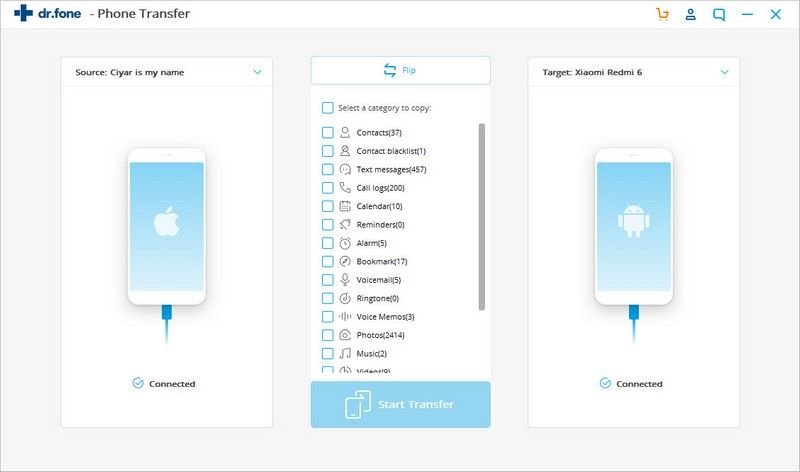
Шаг 3. Передача сообщений на целевое устройство
По умолчанию будут выбраны все данные на исходном устройстве.Снимите отметки со всех других категорий и оставьте выделенной только категорию «Сообщения». Теперь нажмите «Начать передачу», и все сообщения на исходном устройстве будут отправлены на целевое устройство. Вы должны убедиться, что устройства все время остаются подключенными к компьютеру, чтобы избежать повреждения передаваемых сообщений. Когда передача завершена, нажмите «ОК», чтобы завершить процесс.
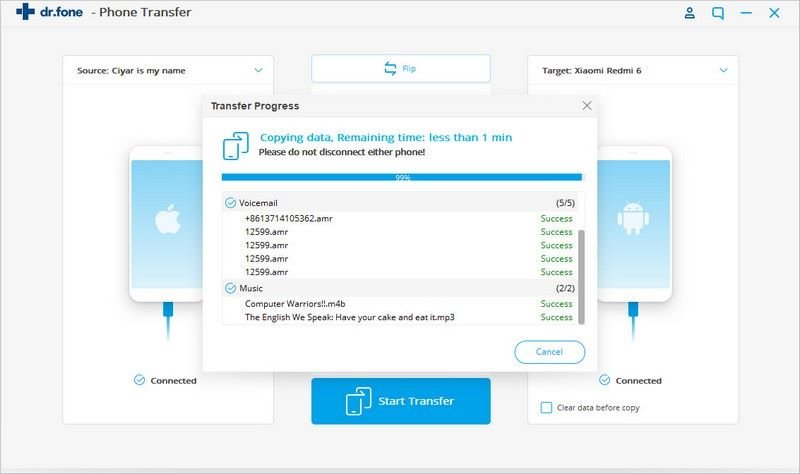
Если вы знаете, как передавать SMS с Android на Android с помощью Bluetooth, вам следует сначала попробовать это, поскольку это просто и понятно.Однако это хорошо, только если вы передаете несколько сообщений. Если вы хотите передать все свои сообщения, вам необходимо использовать такой инструмент, как dr.fone — Phone Transfer (iOS и Android). Этот инструмент прост в использовании, и он будет передавать все сообщения простым нажатием кнопки. Попробуйте прямо сейчас и никогда не оглядывайтесь назад, когда дело доходит до передачи SMS с Android на Android через Bluetooth.
.
